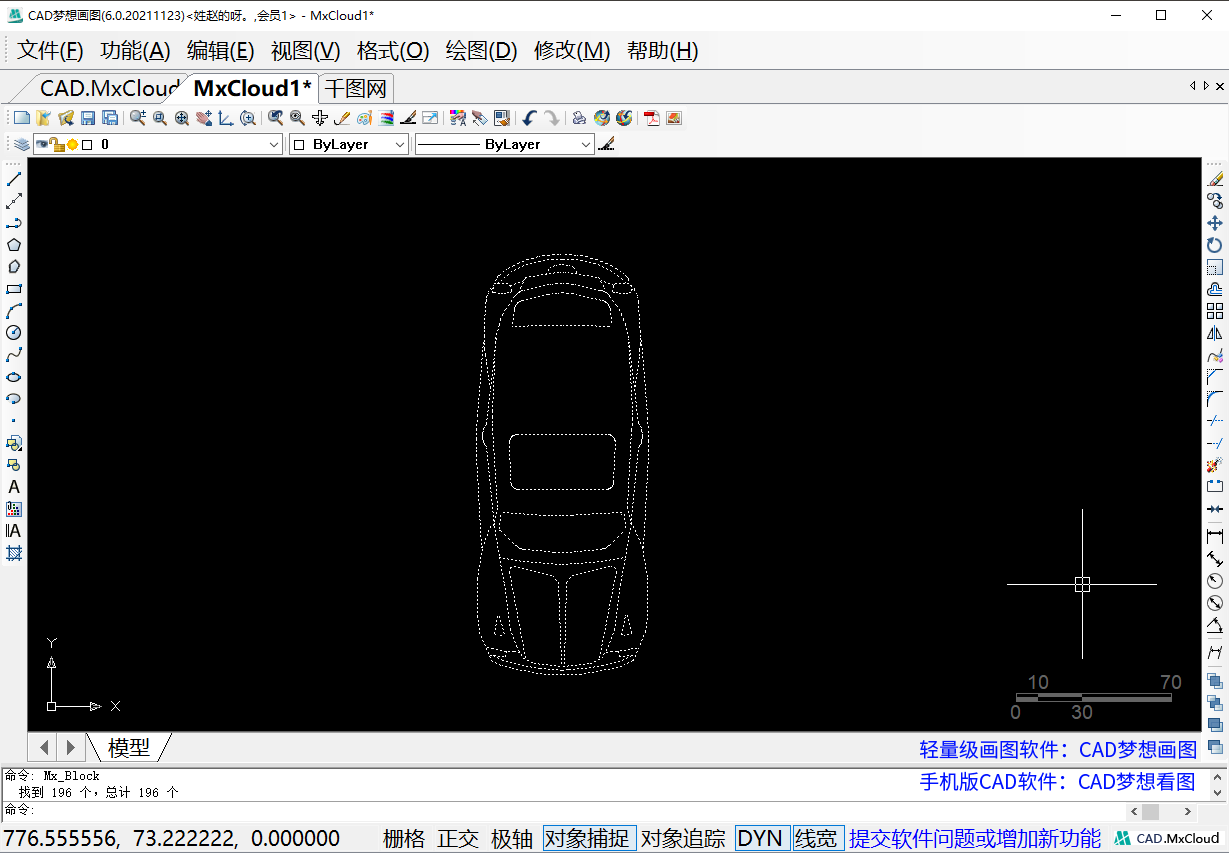我们来说一下在CAD梦想画图软件中的两种合并对象的方式。
操作工具
操作系统:Windows10
CAD软件:CAD梦想画图
线段合并
步骤
1.如下图所示五角星现在的每条线段都是单独的对象:
五角星线段
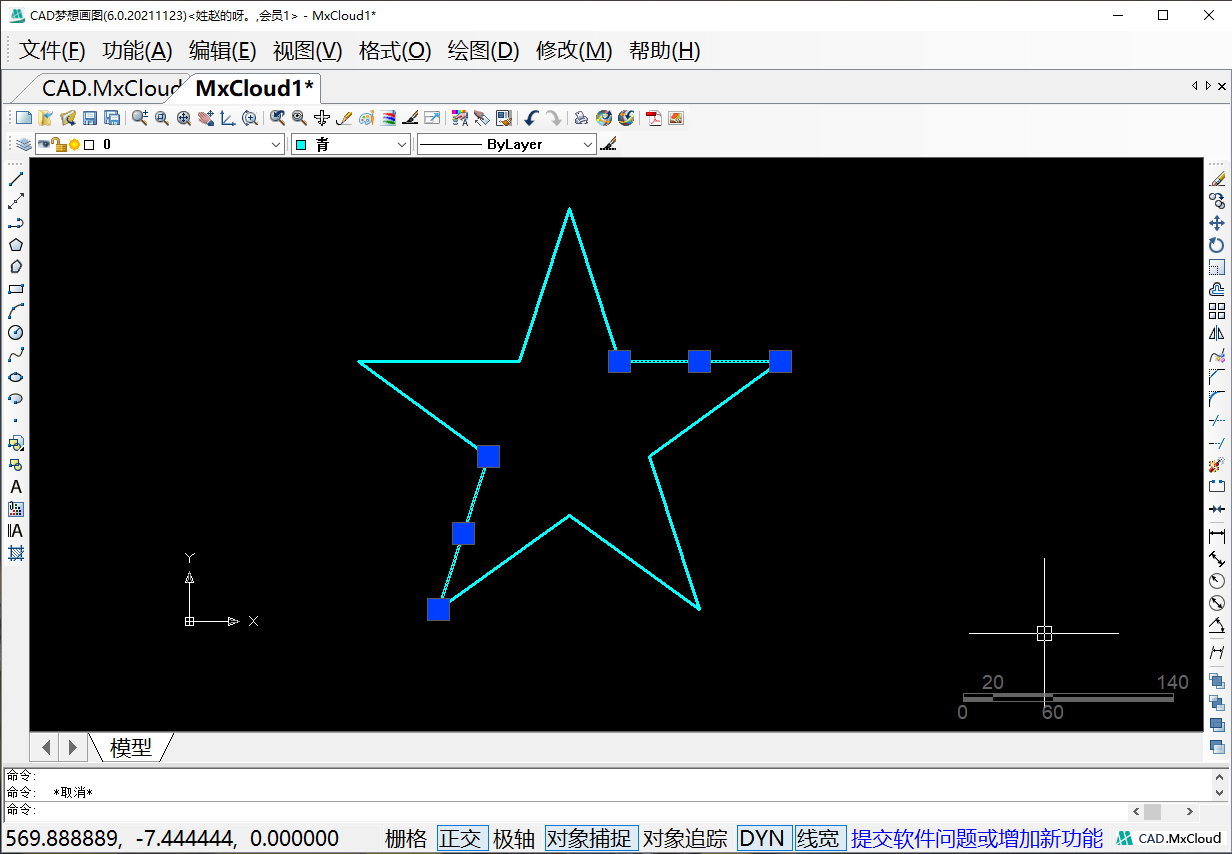
2.我们框选全部的对象然后输入合并快捷键(JOIN),如下图所示:
框选全部对象
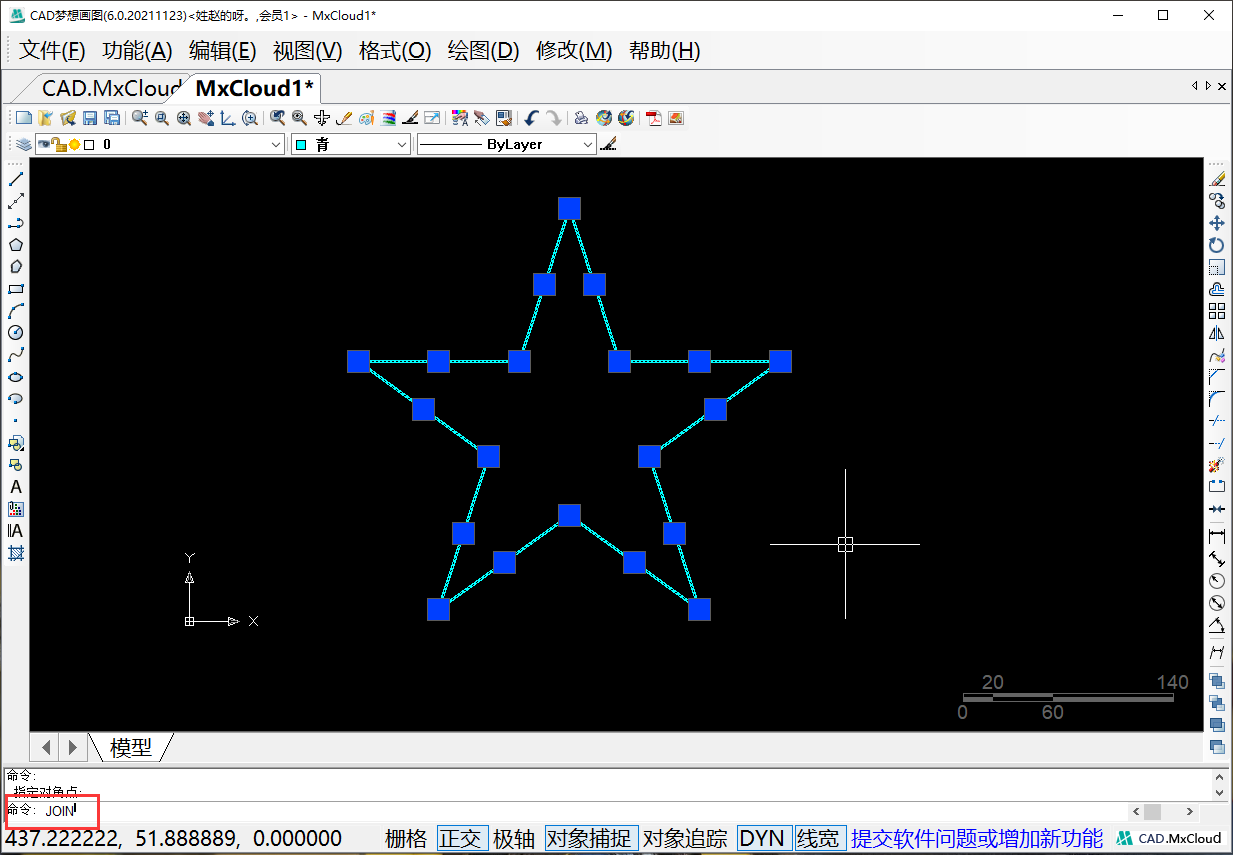
3.输入命令后按enter键对象就被合并成一个对象了,如下图所示:
线段合并完成
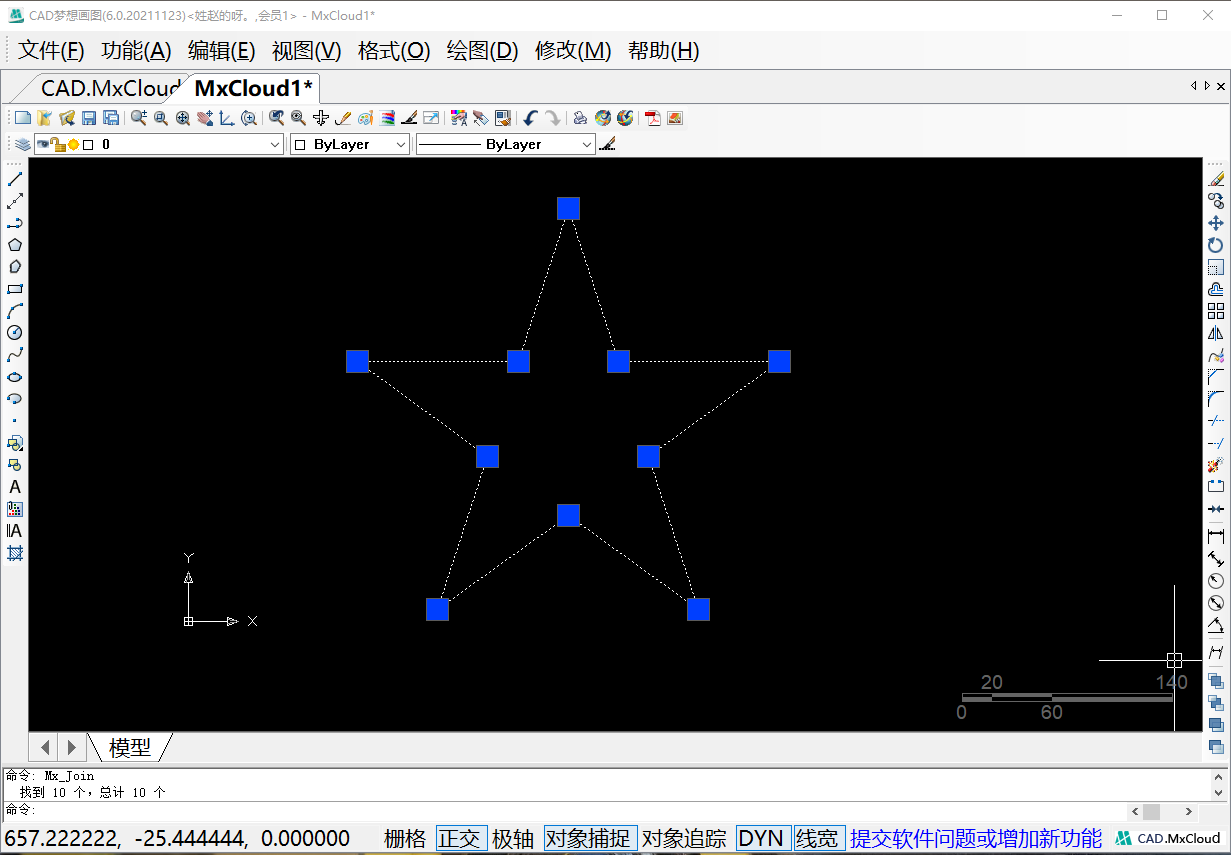
图案合并
步骤
1.如下图所示我们需要把这个车子平面的每条线段合并在一起:
小车
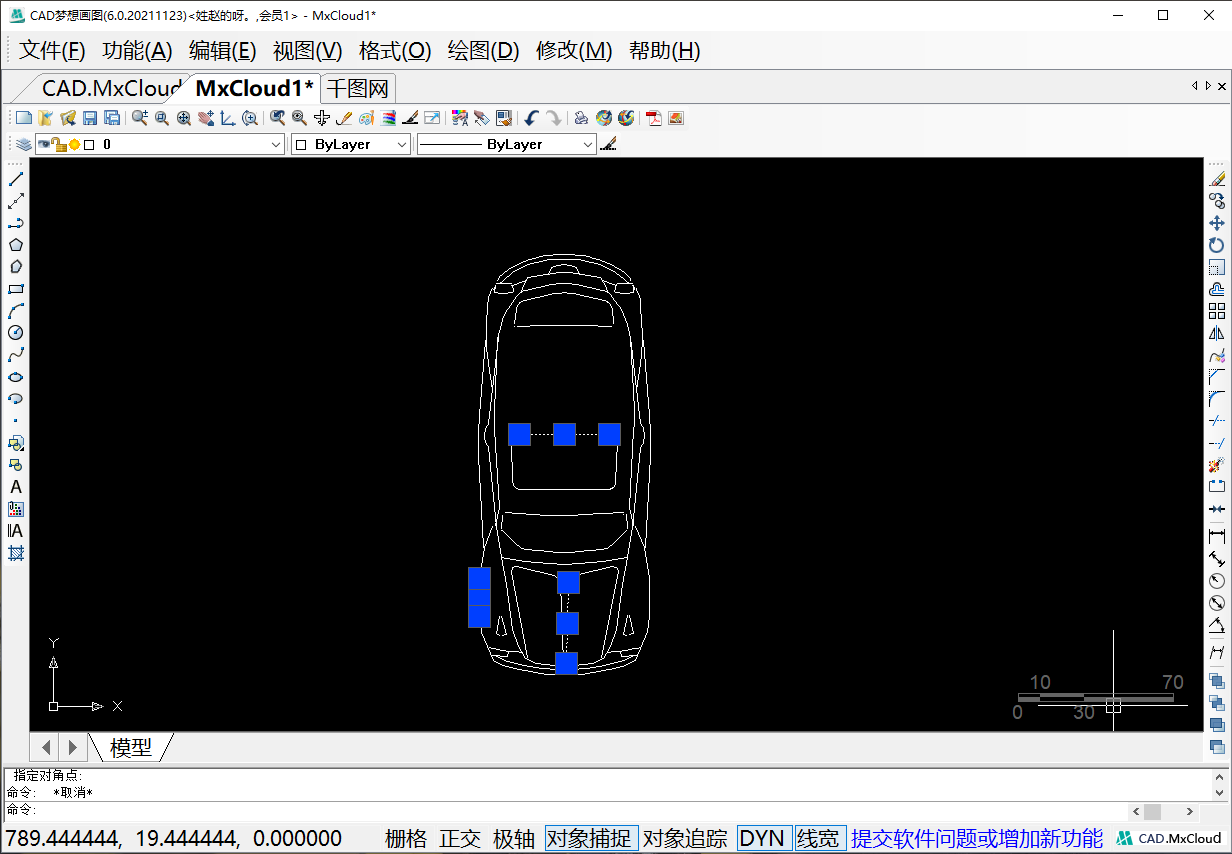
2.我们还是一样先框选全部的对象,然后输入创建块(BLOCK)命令,如下图所示:
再次框选全部对象
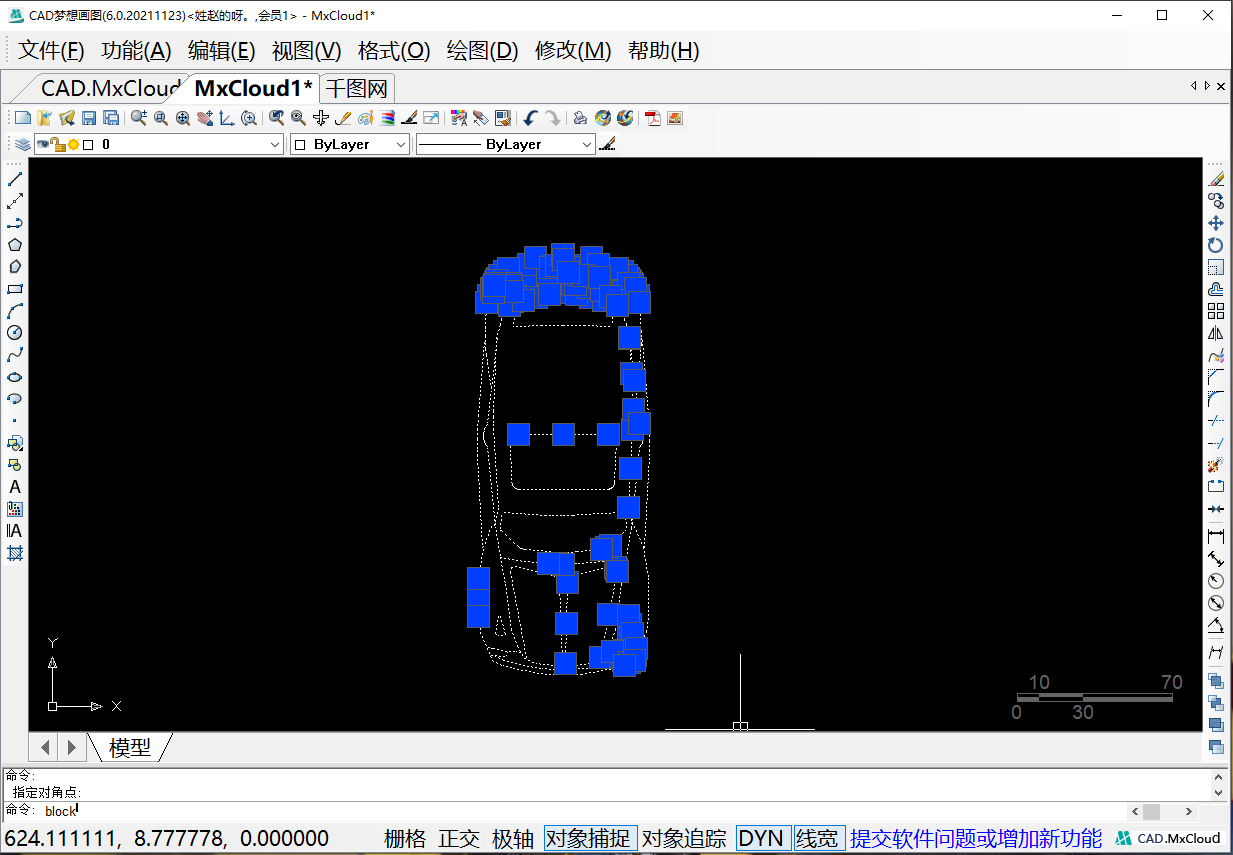
3.接着会弹出块定义对话框,参数如下设置,如下图所示:
块定义参数设置
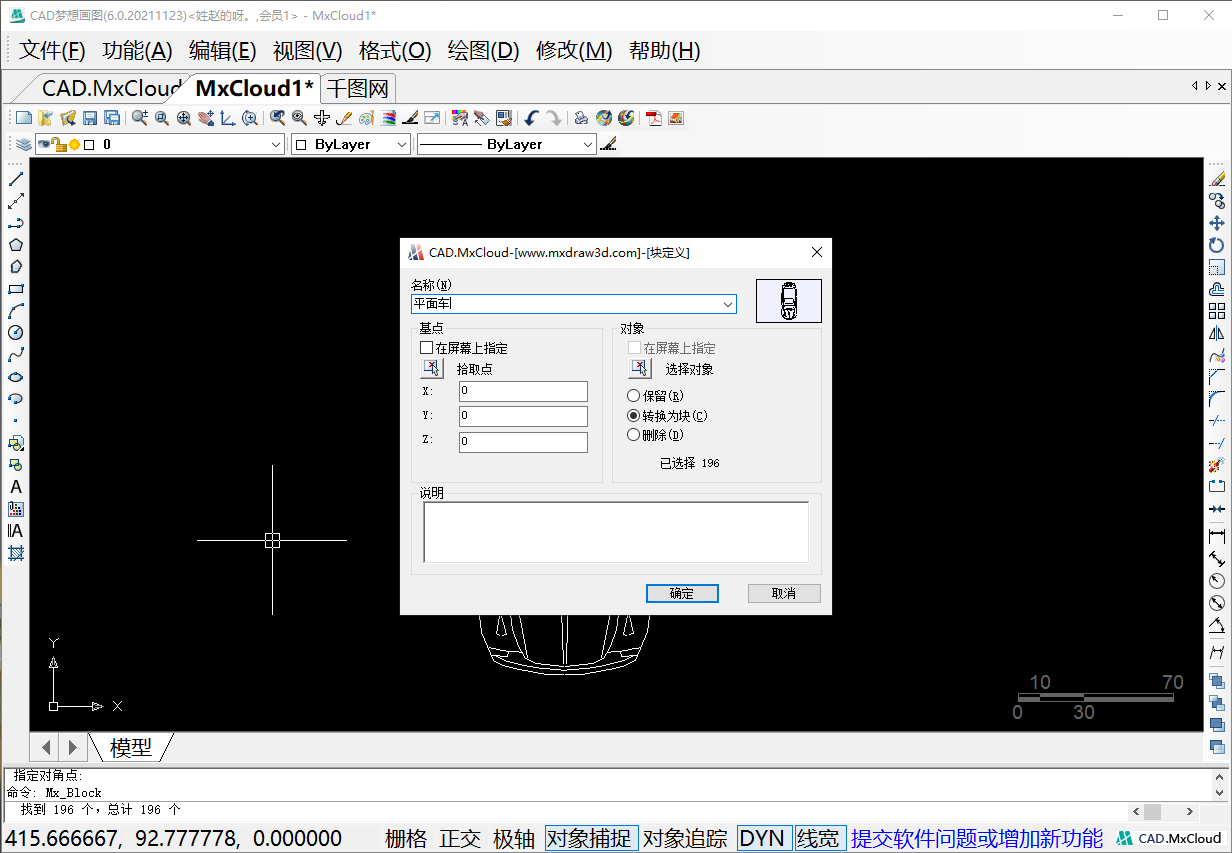
4.设置完成后按确定即可,这时候对象就是一个整体了,如下图所示:
图案合并完成